Comment sélectionner des messages, des e-mails, des fichiers ou des notes avec un clic et glisser à deux doigts sur iPhone / iPad
Miscellanea / / August 05, 2021
En utilisant gestes personnalisés sur votre smartphone, soit ceux fournis avec le système d'exploitation par le fabricant, soit ceux créés par les utilisateurs vous permettraient de gagner du temps sur les actions répétées courantes. Certains des basiques gestes de l'écran tactile disponibles sur l'iPhone et l'iPad: trois doigts, un zoom par pincement à deux doigts, etc. Celui dont nous discutons dans cet article est Tapez et faites glisser avec deux doigts, qui vous aide à sélectionner des messages, des e-mails, des fichiers et des notes sur l'iPhone et l'iPad.
le deux doigts et faites glisser la fonction de geste est disponible à partir de iOS 13 et iPadOS 13. C'est un moyen plus rapide de sélectionner plusieurs éléments sur votre appareil iOS, car il facilite la sélection des messages et des e-mails, des fichiers ou des notes.
Si vous avez voulu essayer cette fonctionnalité, voici comment procéder.
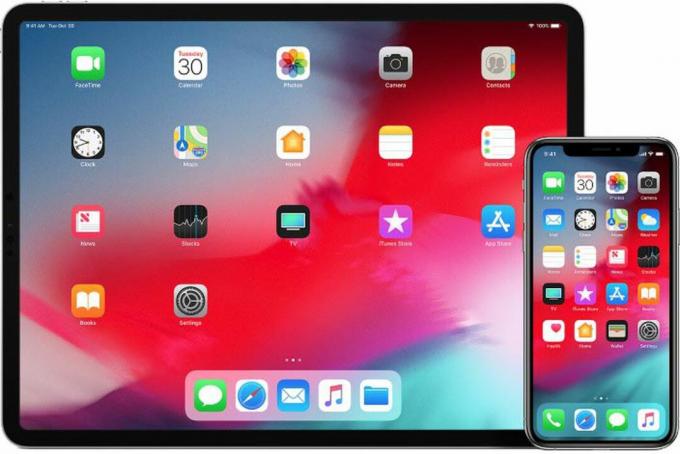
Table des matières
- 1 Comment sélectionner plusieurs e-mails avec deux doigts et faire glisser
- 2 Comment sélectionner plusieurs messages avec deux doigts et faire glisser
- 3 Comment sélectionner plusieurs notes sur iPhone / iPad avec deux doigts-appuyez et faites glisser
- 4 Comment sélectionner des fichiers sur iPhone / iPad avec deux doigts-appuyez et faites glisser
Comment sélectionner plusieurs e-mails avec deux doigts et faire glisser
Lorsque vous ouvrez l'application de messagerie qui se trouve sur l'écran d'accueil de votre appareil iOS, vous verrez que votre compte de messagerie a différentes boîtes aux lettres telles que Boîte de réception, Envoyé, Corbeille, etc. Allez dans la boîte de réception et ouvrez.
Maintenant, sur l'un des e-mails qui y sont affichés, appuyez avec vos deux doigts en même temps et sans lever ces doigts, faites glisser vers le bas sur votre écran pour sélectionner à plusieurs reprises tous les autres e-mails affichés ci-dessous. Tant que vous continuez à faire glisser vers le bas, l'application de messagerie continuera automatiquement à faire défiler et à sélectionner les e-mails au fur et à mesure qu'elle descendra automatiquement jusqu'à ce que vous arriviez au bord inférieur du menu.
Comment sélectionner plusieurs messages avec deux doigts et faire glisser

L'application Messages pour les appareils iOS est destinée à la messagerie instantanée et prend en charge le geste à deux doigts et à glisser pour sélectionner plusieurs messages en même temps. C'est très proche de la méthode de sélection de plusieurs e-mails.
Également sur l'écran d'accueil, vous pouvez trouver l'application Messages et appuyer pour l'ouvrir. Une fois l'application ouverte, vous appuyez avec vos deux doigts en même temps sur le fil de message particulier que vous souhaitez mettre en surbrillance.
Ensuite, vous faites simplement glisser vers le bas et continuez à faire glisser vers le bas jusqu'à ce que vous ayez terminé de sélectionner tous les messages que vous voulez ou jusqu'à ce que vous atteigniez la fin du menu sans retirer vos doigts de l'écran du tout.
Comment sélectionner plusieurs notes sur iPhone / iPad avec deux doigts-appuyez et faites glisser
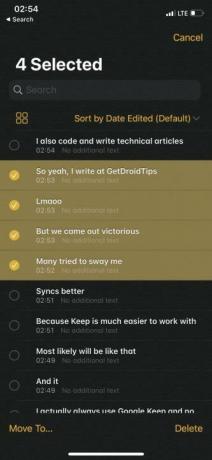
le deux doigts et faites glisser La fonctionnalité n'est pas seulement exclusive à l'application de messagerie et de messagerie sur l'appareil iOS. Il est également applicable à l'application Notes qui est utilisée par les propriétaires d'appareils pour noter des idées, des rappels, créer des listes de contrôle, numérisez et signez des documents et même dessinez ou ajoutez des pièces jointes comme des liens Web, des images et des documents pour se. Il est très similaire aux applications précédentes décrites ci-dessus.
Commencez par lancer l'application Notes sur l'écran d'accueil de votre appareil iOS. Lorsque l'application est ouverte, toutes les notes que vous avez créées et enregistrées seront sur votre écran.
Maintenant, appuyez sur l'une des notes de votre choix qui a été répertoriée avec vos deux doigts simultanément.
Sans lever aucun doigt, faites glisser rapidement vers le bas pour commencer à mettre en évidence toutes les notes qui s'y trouvent. En faisant cela, vous sélectionnez plusieurs notes en même temps.
Comment sélectionner des fichiers sur iPhone / iPad avec deux doigts-appuyez et faites glisser
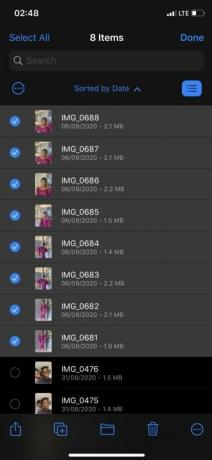
L'application Fichiers qui se trouve par défaut sur le deuxième écran d'accueil de votre appareil iOS enveloppe tous les services de fichiers avec des applications comme iCloud, Google Drive, etc. Il s'agit d'un point unique sur votre appareil à partir duquel vous pouvez accéder à tous les documents, photos, etc.
L'utilisation du Appuyez sur deux doigts et faites glisser Cette fonctionnalité sera très utile ici car il y a généralement beaucoup de fichiers ou de dossiers dans ce compartiment d'application.
Commencez par ouvrir l'application Fichiers sur votre appareil. Allez dans n'importe quel répertoire, vous y trouverez différents dossiers comme Téléchargements, Documents, etc., puis vous appuyez sur l'un des dossiers disponibles avec vos deux doigts.
Commencez rapidement à faire glisser vers le bas avec vos deux doigts sans les soulever du tout, à gauche ou à droite du menu de sélection. Cela sélectionnera facilement plusieurs dossiers.
Comme pour la plupart des gestes de smartphone, la fonction de toucher et de glisser à deux doigts a de nombreux domaines d'application sur l'iPhone et l'iPad, et c'est à vous d'en faire bon usage pour rendre votre utilisation quotidienne de votre smartphone encore plus facile, avec les étapes décrites au dessus de.



